详解win10英文系统一键装机教程
来源:Win7旗舰版
时间:2023-05-18 07:48:23 231浏览 收藏
“纵有疾风来,人生不言弃”,这句话送给正在学习文章的朋友们,也希望在阅读本文《详解win10英文系统一键装机教程》后,能够真的帮助到大家。我也会在后续的文章中,陆续更新文章相关的技术文章,有好的建议欢迎大家在评论留言,非常感谢!
有部分网友想要给自己的电脑安装win10系统,一般在中国大陆地区的win10系统大部分都是默认设置了中文,基于某些原因有网友想安装win10英文版系统。下面小编就教下大家win10英文系统一键装机教程。
首先,我们可以先借助一键重装系统工具一键安装win10系统,然后再把win10设置成英文即可变成英文版win10了。具体的操作步骤如下:
1、在电脑上关闭杀毒软件,下载安装系统之家一键重装系统软件并打开。
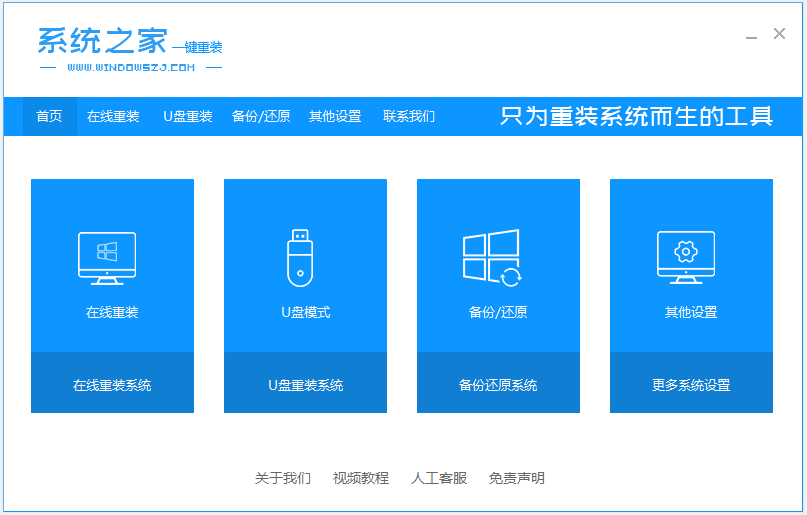
2、选择在线重装系统,选择win10系统版本安装此系统。
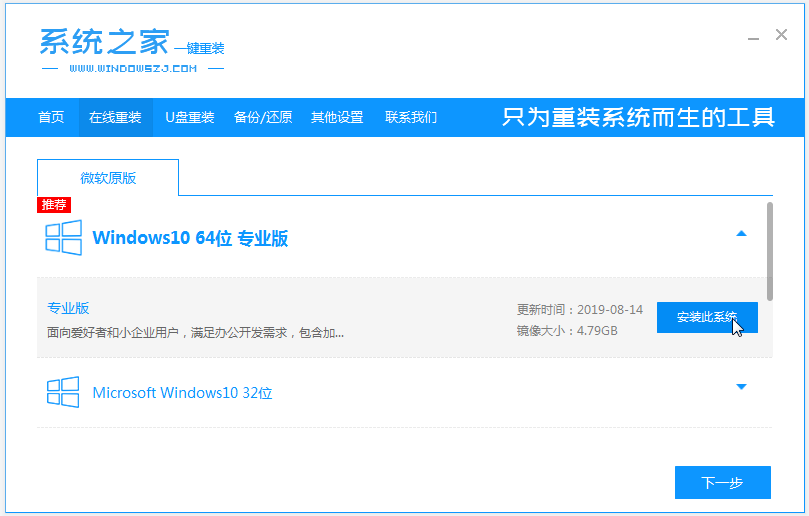
3、耐心等待软件下载镜像等资料。
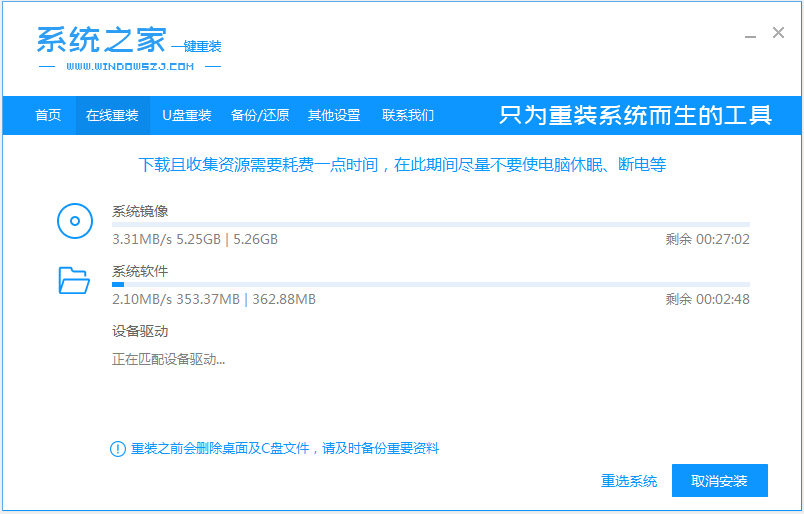
4、环境部署完成后,选择立即重启。
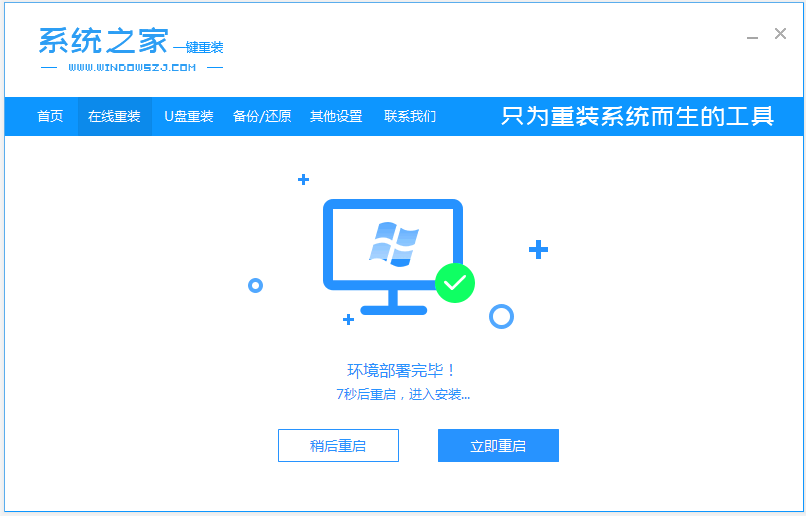
5、接下来进入到windows启动管理器界面。选择xitongzhijia-winpe进入。

6、在pe界面,软件会自动继续进行安装。
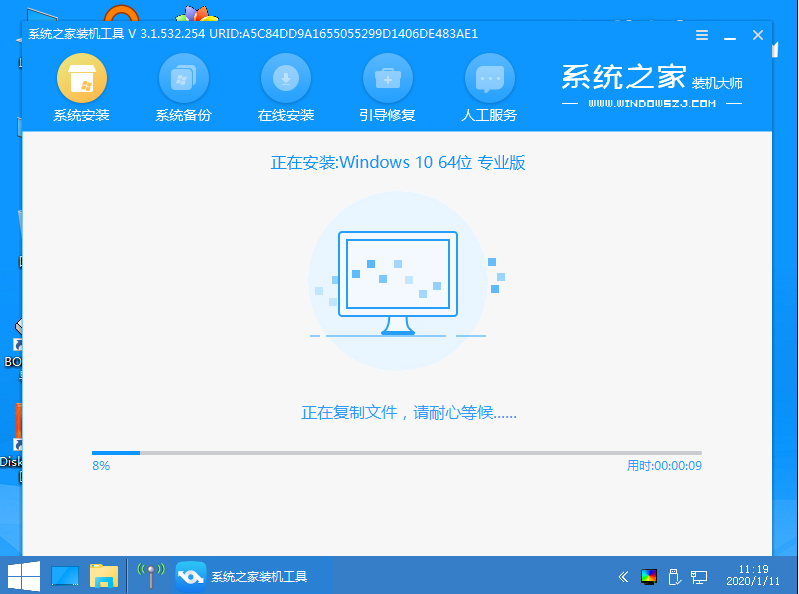
7、安装完成之后,选择重启。
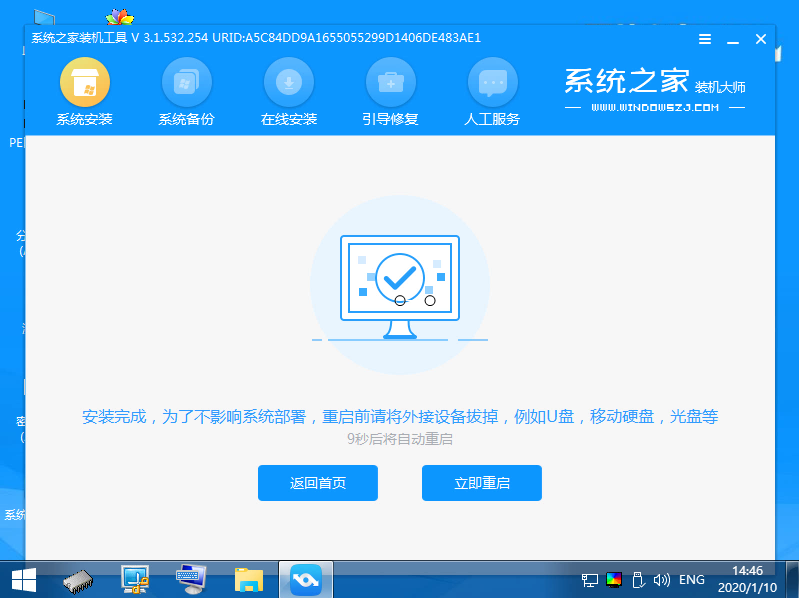
8、重启完电脑之后,即可进入到新的win10系统。
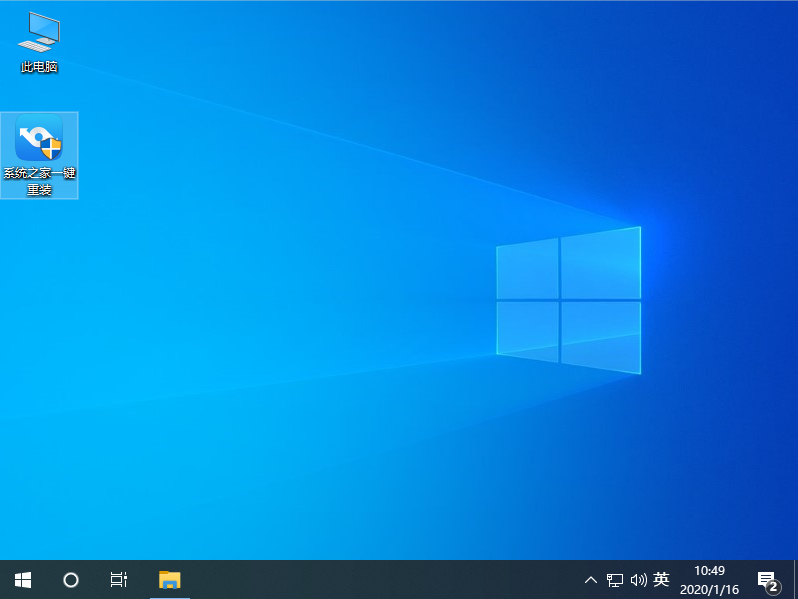
9、接着点击开始菜单-选择设置-时间和语言。
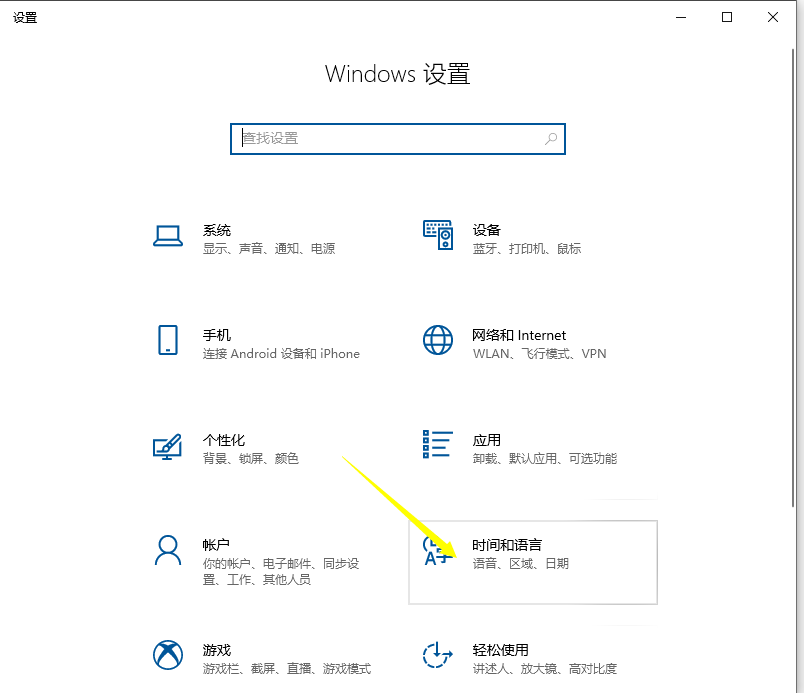
10、进入后,点击“区域和语言”,再点击“添加语言”。
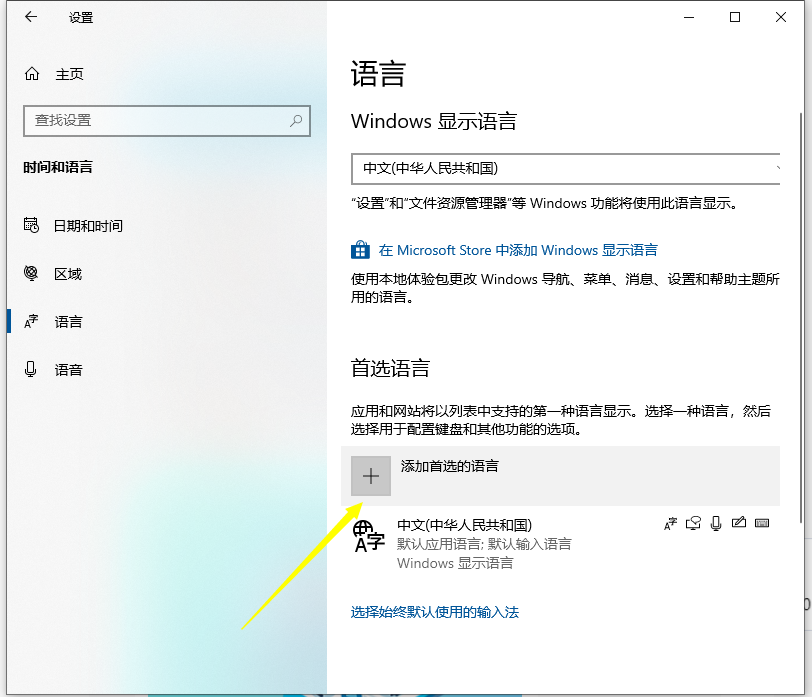
11、找到“English”英语,点击。
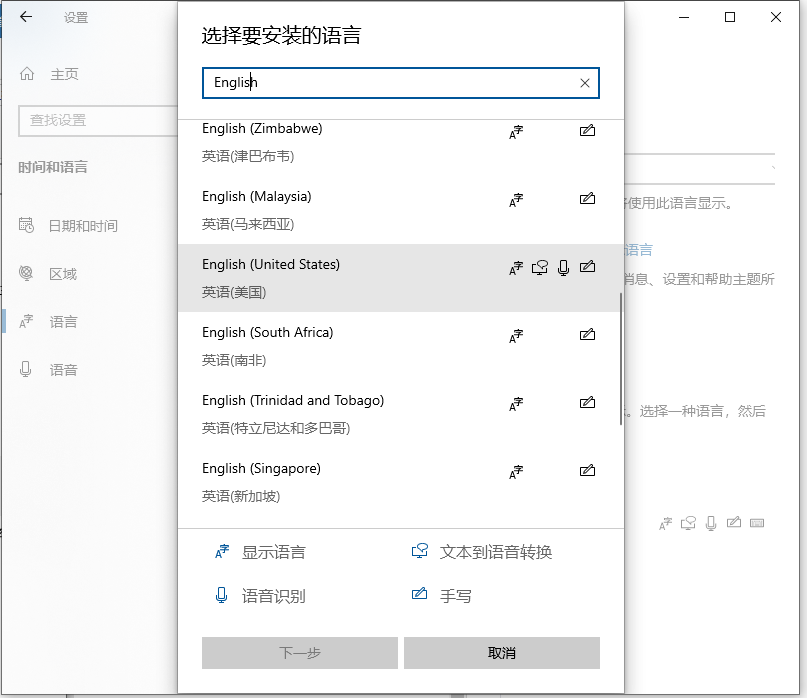
12、然后勾选设置为我的显示语言,点击安装,等待安装完成即可应用改成win10英文版了。
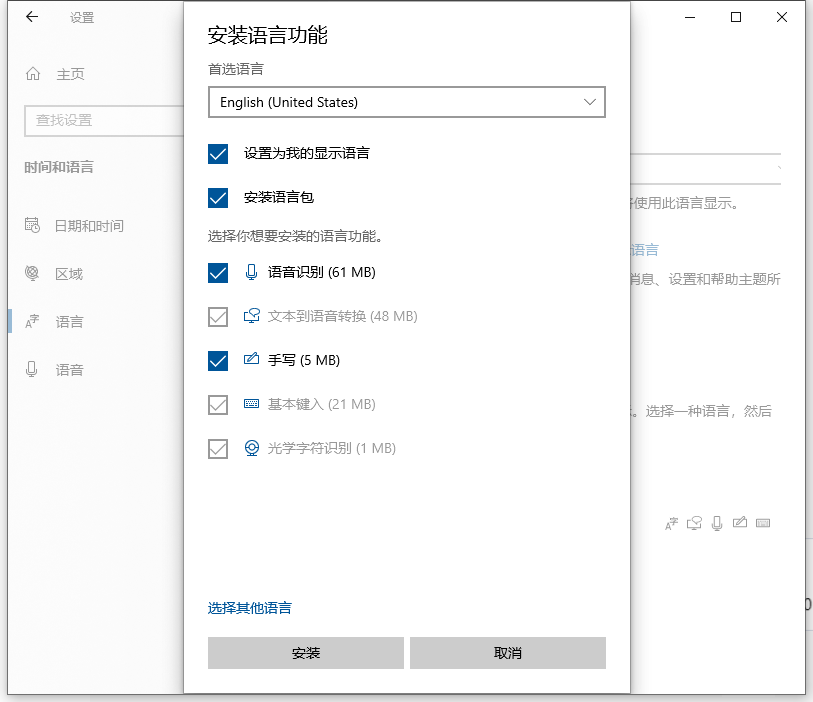
以上便是win10英文系统一键装机教程,希望能帮到大家。
今天带大家了解了的相关知识,希望对你有所帮助;关于文章的技术知识我们会一点点深入介绍,欢迎大家关注golang学习网公众号,一起学习编程~
-
501 收藏
-
501 收藏
-
501 收藏
-
501 收藏
-
501 收藏
-
414 收藏
-
219 收藏
-
111 收藏
-
130 收藏
-
491 收藏
-
320 收藏
-
403 收藏
-
461 收藏
-
265 收藏
-
210 收藏
-
182 收藏
-
465 收藏
-

- 前端进阶之JavaScript设计模式
- 设计模式是开发人员在软件开发过程中面临一般问题时的解决方案,代表了最佳的实践。本课程的主打内容包括JS常见设计模式以及具体应用场景,打造一站式知识长龙服务,适合有JS基础的同学学习。
- 立即学习 543次学习
-

- GO语言核心编程课程
- 本课程采用真实案例,全面具体可落地,从理论到实践,一步一步将GO核心编程技术、编程思想、底层实现融会贯通,使学习者贴近时代脉搏,做IT互联网时代的弄潮儿。
- 立即学习 516次学习
-

- 简单聊聊mysql8与网络通信
- 如有问题加微信:Le-studyg;在课程中,我们将首先介绍MySQL8的新特性,包括性能优化、安全增强、新数据类型等,帮助学生快速熟悉MySQL8的最新功能。接着,我们将深入解析MySQL的网络通信机制,包括协议、连接管理、数据传输等,让
- 立即学习 500次学习
-

- JavaScript正则表达式基础与实战
- 在任何一门编程语言中,正则表达式,都是一项重要的知识,它提供了高效的字符串匹配与捕获机制,可以极大的简化程序设计。
- 立即学习 487次学习
-

- 从零制作响应式网站—Grid布局
- 本系列教程将展示从零制作一个假想的网络科技公司官网,分为导航,轮播,关于我们,成功案例,服务流程,团队介绍,数据部分,公司动态,底部信息等内容区块。网站整体采用CSSGrid布局,支持响应式,有流畅过渡和展现动画。
- 立即学习 485次学习
